Pagefile.sys 充当 虚拟内存 en Windows 当 RAM 耗尽时
删除它可能会节省空间,但也可能导致错误或崩溃。
可以调整其大小或将其移动到另一个驱动器而不删除它。
可设定当PC关闭时自动删除。
如果你是 Windows 用户,并且曾经浏览过你的硬盘驱动器深处,那么你可能遇到过一个名为 pagefile.sys文件。这个文件通常不被注意,但是当它开始占用几 GB 的空间而没有任何明显的原因时,它自然会引起人们的好奇心……和担忧。
在本文中,我们将说明 pagefile.sys 到底是什么,它有什么用处? 以及是否建议删除或修改它。我们还将深入介绍如何调整其大小或将其移动到另一个驱动器 优化您的系统性能 或获得一些可用磁盘空间。所有内容都附有逐步说明,以便您可以做出明智的决定,而不会危及设备的稳定性。
pagefile.sys 是什么以及它为什么存在?
文件 pagefile.sys文件 它是 Windows 操作系统的基本组成部分。它的主要功能是充当 RAM 内存扩展 计算机物理学通过一种 存储 叫 虚拟内存.
当我们打开许多应用程序或使用消耗大量内存的程序时,RAM 可能不够用。这就是 pagefile.sys 的作用所在:为了防止系统资源耗尽,Windows 会暂时将一些数据从 RAM 移动到此文件,该文件默认位于 C 盘。
该过程完全自动并且对用户透明。该文件充当 安全垫 这使您可以同时打开更多应用程序或防止系统在物理内存耗尽时崩溃。
此外,即使您安装了大量内存,Windows 仍会使用 pagefile.sys 进行某些系统操作。因此,即使有 16 或 32 GB 的 RAM,您也可能会发现该文件占用了磁盘空间。
它在哪里? 它通常位于 C盘 由于它是一个受保护的操作系统文件,除非您启用隐藏文件的显示并取消选中隐藏受保护的操作系统文件的选项,否则它不会出现在文件资源管理器中。
在 Windows 上的 Hyper-V 上安装和配置 Vagrant 的终极指南
如果我有很多 RAM,我真的需要它吗?
对 pagefile.sys 文件的需求很大程度上取决于您的计算机上安装的 RAM 数量以及您如何使用它。例如:
内存少于 8 GB:强烈建议保留它。如果您删除 pagefile.sys,您的计算机可能会出现 速度变慢、崩溃或强制关机 当物理内存不足时。
16 GB 或以上:您可以考虑禁用它,但一般来说不建议这样做,特别是当您使用要求苛刻的程序或同时打开多个应用程序时。此外,一些 系统流程及具体应用 需要虚拟内存才能正常运行。
因此,虽然您可以在没有 pagefile.sys 的情况下生存,但在大多数情况下,最有意义的是保持它处于启用状态,或者如果担心磁盘空间的话减小它的大小。
删除 pagefile.sys 的优点和缺点
删除该文件可以帮助您恢复几 GB 的磁盘空间,但并非没有风险。一些 好处 删除 pagefile.sys 的方法如下:
从。。。恢复 1 至 10 GB 以上 取决于它们的大小。
避免连续写入磁盘,这可能会导致 延长使用寿命 SSD.
强制系统仅使用 RAM 运行,如果 RAM 充足,这可能会稍微提高性能。
但也有 主要缺点:
系统崩溃或错误的风险 如果 RAM 耗尽。
与程序不兼容 需要分页文件才能运行。
的功能 纪念火山 诊断系统错误取决于pagefile.sys。
如果您仍然决定删除它,最好测试几天并验证系统是否正常运行。
如何逐步删除 pagefile.sys
删除 pagefile.sys 与删除其他文件不同。 Windows 不允许您直接从文件资源管理器中删除它,因为它一直在使用中。要正确禁用它,请按照以下步骤操作:
按下 赢+ S 并寻找«SYSDM.CPL» 打开系统属性。
在里面 ”进阶选项«, 点击«按钮组态» 在部分 «性能«。
在新窗口中,选择“进阶选项» 然后按 «改变在“虚拟记忆体«。
取消选中 «自动管理 所有驱动器的页面文件的大小。
牌 ”没有分页文件“, 点击 ”建立“然后”接受«。
重新启动计算机以应用更改。重新启动后,pagefile.sys 将被删除。
以下是 5 个可在 Windows PC 上转换的最佳 VHS 转换器
如果我想保留它但减小它的尺寸怎么办?
除了消除它之外,另一个更平衡的选择是 指定自定义尺寸。此方法可以帮助您节省空间,而不会影响系统稳定性。
为此,请按照上面描述的相同路径,但不要选择“无分页文件”,而是选择“自订尺寸”,并定义了初始大小和最大大小(以兆字节 (MB) 为单位)。
以 8 GB RAM 为例:您可以将最小值设置为 2048 MB,将最大值设置为 4096 MB。
16GB以上的话,1-2GB之间的大小就足以维持基本功能。
请记住重新启动计算机以使新值生效。
是否可以将 pagefile.sys 移动到另一个驱动器?
是的。如果您的 C 盘已满,或者您只是希望此文件不消耗主 SSD 的资源,您可以将其移动到另一个驱动器。 辅助磁盘驱动器。如果您有更大容量的附加硬盘,此选项特别有用。
去做吧:
回来于 虚拟内存选项 来自“sysdm.cpl”。
选择C盘,勾选“没有分页文件» 然后按“建立“。
选择新驱动器(例如 D:),选中“系统管理的大小» 或 «自定义尺寸»,然后按“建立“。
单击“确定”并重新启动系统。
重要的是要注意到这一点 Windows 建议将该文件保存在安装操作系统的同一驱动器上。因为如果出现严重错误,系统需要可以访问此文件以转储有用的信息以供诊断。
关闭电脑时自动删除 pagefile.sys
另一种无需永久禁用该文件的方法是配置您的系统,以便 我每次关机时都会删除它。每次关闭电脑时,这都会释放空间,但重新打开系统时又会重新创建空间。
您可以通过两种方式实现此目的: 组策略编辑器 ØEL 注册表编辑器.
如何在 Mac M 系列上使用 Windows 11:Parallels、VMware、Windows 365 和 Whiskey使用组策略编辑器:
按下 WIN + R,写道 输入gpedit.msc 并按 Enter。
导航 计算机配置 > Windows 设置 > 安全设置 > 本地策略 > 安全选项.
查找并双击«Off:清除虚拟内存分页文件«。
激活选项«已启用»并确认。
从注册表编辑器中:
按下 WIN + R,写道 注册表编辑器 并按 Enter。
去 HKEY_LOCAL_MACHINE\SYSTEM\CurrentControlSet\Control\Session Manager\Memory Management.
双击 ClearPageFileAtShutdown 并将其值更改为 1.
关闭编辑器并重新启动以应用更改。
那么 hiberfil.sys 怎么样?我也应该删除它吗?
文件 有hiberfil.sys 它与 Windows 休眠,它允许您将 RAM 的当前状态保存到硬盘驱动器,以便您可以完全关闭计算机并从上次中断的地方继续。
该文件也可能占用几 GB,如果您从不使用休眠模式,则可以安全地删除它。为此,请打开一个窗口 命令提示 作为管理员 并写道:
powercfg -h off
此命令禁用休眠模式,当您这样做时,hiberfil.sys 文件就会消失。
释放空间的其他技巧
如果您考虑删除 pagefile.sys 的原因是 获得磁盘空间,您还可以先尝试其他操作:
清洁 临时文件 和旧更新 磁盘清理工具.
卸载您不使用的软件。
删除将来可以重新安装的游戏或应用程序。
将媒体文件(照片、音乐、视频)传输到外部驱动器或云端。
清空回收站并清理 下载 古老的。
pagefile.sys 和 hiberfil.sys 都是 执行必要功能的系统文件 维护Windows的稳定性。你可以不用他们或者改变他们的行为,但始终要充分了解事实并关注结果。
艾萨克对字节世界和一般技术充满热情的作家。我喜欢通过写作分享我的知识,这就是我在这个博客中要做的,向您展示有关小工具、软件、硬件、技术趋势等的所有最有趣的事情。我的目标是帮助您以简单而有趣的方式畅游数字世界。